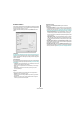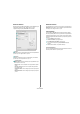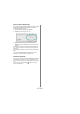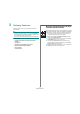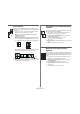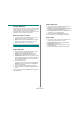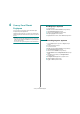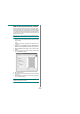User guide
Gelişmiş Yazdırma
13
Poster Basma
Bu özellik, sayfaları birbirine yapıştırarak poster boyutunda bir belge
oluşturmanız için, tek sayfalık bir belgeyi 4, 9 veya 16 yaprağa yazdırmanıza
olanak tanır.
1
Yazıcı ayarlarını yazılım uygulamanızdan değiştirmek için yazıcı
özelliklerine erişin. Bkz: “Belge Yazdırma”, sayfa 6.
2
Düzen
sekmesini tıklatın, açılan
Düzen Türü
listeden
Poster
Yazdırma
seçeneğini seçin.
3
Poster seçeneğini ayarlayın:
Poster<2x2>
,
Poster<3x3>
veya
Poster<4x4>
arasından sayfa
düzeni seçimi yapabilirsiniz.
Poster<2x2>
seçeneğini seçerseniz
çıktı 4 yaprak kağıdı kaplayacak şekilde otomatik olarak genişletilir.
Sayfaların birbirlerine yapıştırılmasını kolaylaştırmak için çerçeve
kenar büyüklüğünü milimetre veya inç cinsinden belirtin.
4
Kağıt
sekmesini tıklatın, kağıt kaynağını, boyutunu ve türünü seçin.
5
Tamam
seçeneğini tıklatın ve belgeyi yazdırın. Yaprakları birbirine
yapıştırarak posteri tamamlayabilirsiniz.
3,81 mm
3,81 mm
Küçültülmüş veya Büyütülmüş Belge
Yazdırma
Bir sayfanın içeriğinin boyutunu, yazdırılan sayfada daha büyük ya da daha
küçük görünecek şekilde değiştirebilirsiniz.
1
Yazıcı ayarlarını yazılım uygulamanızdan değiştirmek için yazıcı
özelliklerine erişin. Bkz: “Belge Yazdırma”, sayfa 6.
2
Kağıt
sekmesinden
Küçültme/Büyütme
seçeneğini belirleyin
(Açılan
Yazdırma Türü
listesi).
3
Yüzde
giriş kutusuna ölçeklendirme oranını girin.
ya da düğmesini de tıklatabilirsiniz.
4
Kağıt Seçenekleri
penceresinde kağıt kaynağını, boyutunu ve türünü
seçin.
5
Tamam
seçeneğini tıklatın ve belgeyi yazdırın.
Belgenizi Seçili Kağıt Boyutuna
Sığdırma
Bu yazıcı özelliği, yazdırma işinizi, dijital belgenin boyutundan bağımsız
olarak seçilen herhangi bir kağıt boyutuna ölçeklendirmenize olanak verir.
Küçük bir belge üzerindeki ince ayrıntıları kontrol etmede bu işlem yardımcı
olabilir.
1
Yazıcı ayarlarını yazılım uygulamanızdan değiştirmek için yazıcı
özelliklerine erişin. Bkz: “Belge Yazdırma”, sayfa 6.
2
Kağıt
sekmesinden
Sayfaya Sığdır
seçeneğini belirleyin (Açılan
Yazdırma Türü
listesi).
3
Açılan
Çıktı Boyutu
listesinden doğru boyutu seçin.
4
Kağıt Seçenekleri
penceresinde kağıt kaynağını, boyutunu
ve türünü seçin.
5
Tamam
seçeneğini tıklatın ve belgeyi yazdırın.
A